 |
|
|
| |
名片设计 CorelDRAW Illustrator AuotoCAD Painter 其他软件 Photoshop Fireworks Flash |
|
Puzzle Pro是一款专做拼图效果的Photoshop滤镜,可以做出各式拼图效果,下图的地砖效果就是我用这个滤镜做出来的。 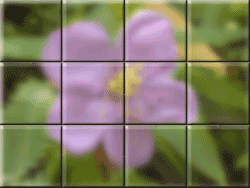 下面我们就讲一下制作过程。在Photoshop中打开一张图片,选择菜单栏的Filter>AV Bros.>AV Bros. Puzzle Pro 1.2出现如下对话框: 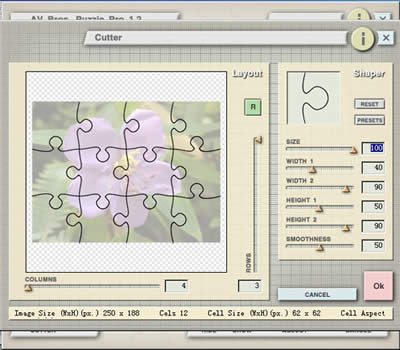 参数说明: Columns:列数 我们在Presets中选择Basic,在此我先不做任何调整(当然你可以调整参数试试其它不同的效果)点击OK按钮,出现如下面板: 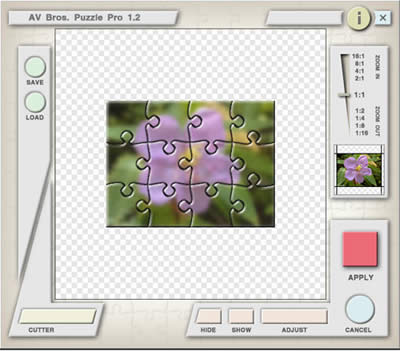 按调整(Adjust)按钮的斜面(Bevel)选项进行参数调整:Depth为44,Blur为1,Shadow为94,Highlight为59;点击Others按钮选择Apply & Adjust Opacity将透明度(Opacity)调为81;点击Others按钮选择Apply & Adjust Blur将羽化参数Blur调为3点击OK,点击Apply,就完成了一个边缘不规则的地砖拼图效果,如下:  返回类别: Photoshop教程 上一教程: 性感!PS美女闪亮唇彩教程 下一教程: PS7.0中英文界面轻松切换 您可以阅读与"PS拼图效果滤镜Puzzle Pro"相关的教程: · PS妙用滤镜制作火焰冲击波效果 · PS滤镜制作雪花飘飞效果 · PS滤镜打造创意的透视球体效果 · PS滤镜制作美丽的绿色魔幻效果 · PS滤镜制作绚丽的光束效果 |
| 快精灵印艺坊 版权所有 |
首页 |
||